如何设置和取消Word只读模式
 发布于2024-12-14 阅读(0)
发布于2024-12-14 阅读(0)
扫一扫,手机访问
只读模式是特别有用的,可是在当我们将文档设置成为只读模式后,再把文件发给别人时,别人就不能编辑我们的文档。但是我们需要编辑的时候,又需要取消只读模式,那word只读模式怎么设置呢?现在我们一起来看一下吧。
1.首先打开“审阅”选项卡,找到“保护”,在下拉菜单中选择“限制编辑”。
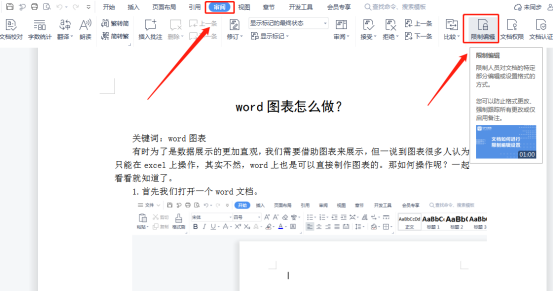
2.在文档的右侧会出现“限制编辑”属性栏,点击下边的“只读”,将其选中。
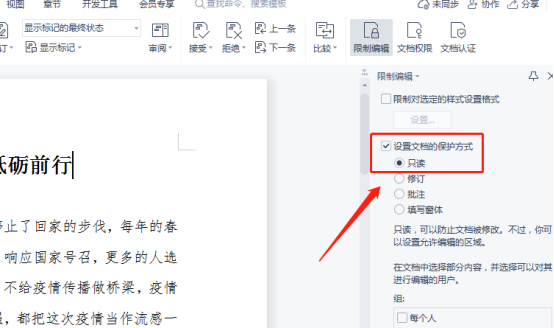
3.点击“启动保护”。
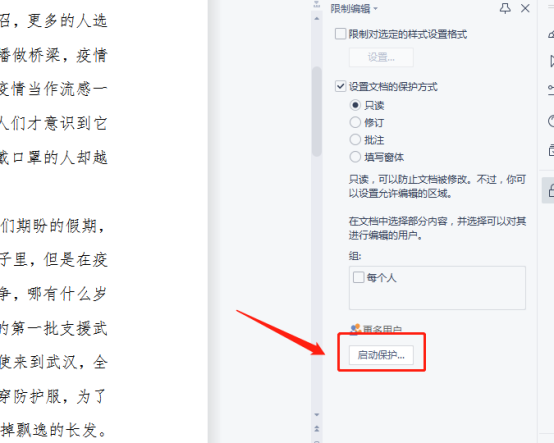
4.然后会跳出“启动强制保护”对话框,可以设置一个密码,只要你能记得住。如果不想用密码,直接点击“确定”。
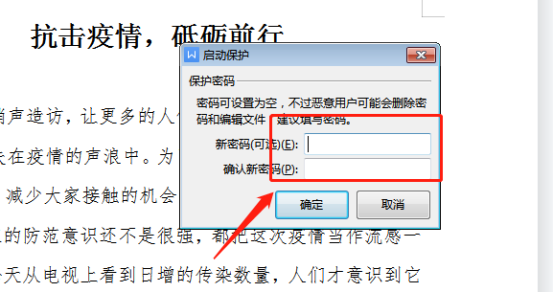
5.想要取消只读模式的话,还是点击“审阅”中的“限制编辑”,在“限制编辑”属性栏下有一个“停止保护”,左键单击。

6.如果设置了密码,word就会弹出一个“取消保护文档”的对话框,输入密码,点击“确定”;没有设置密码的话直接就取消了。
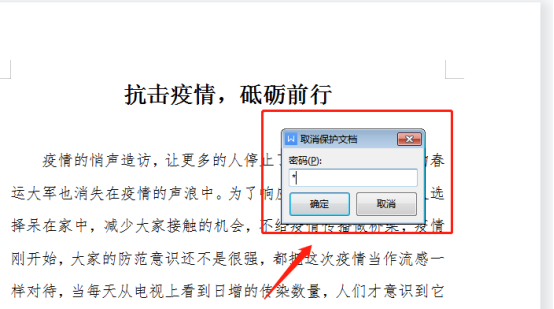
自己辛辛苦苦写出来的word文档,在分享的时候被人随意修改,烦不胜烦,如果学会了今天小编教给大家的这个方法,就能保证自己辛苦写出来的文章不被他人修改了,是不是很有用呢?
本文转载于:https://huke88.com/baike/w22830/ 如有侵犯,请联系admin@zhengruan.com删除
上一篇:excel怎么自动生成单据编号
下一篇:谷歌浏览器怎么设置多窗口模式
产品推荐
-

售后无忧
立即购买>- DAEMON Tools Lite 10【序列号终身授权 + 中文版 + Win】
-
¥150.00
office旗舰店
-

售后无忧
立即购买>- DAEMON Tools Ultra 5【序列号终身授权 + 中文版 + Win】
-
¥198.00
office旗舰店
-

售后无忧
立即购买>- DAEMON Tools Pro 8【序列号终身授权 + 中文版 + Win】
-
¥189.00
office旗舰店
-

售后无忧
立即购买>- CorelDRAW X8 简体中文【标准版 + Win】
-
¥1788.00
office旗舰店
-
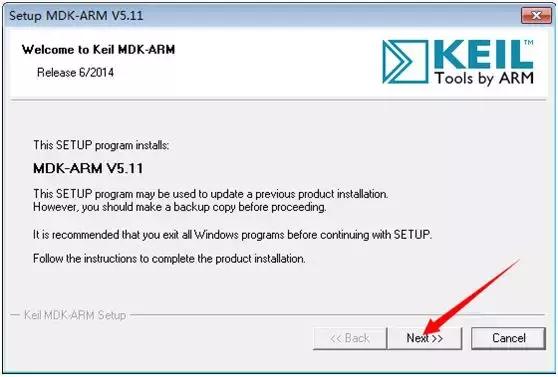 正版软件
正版软件
- Keil uVision 5怎么安装 Keil uVision 5安装教程
- 1、首先,下载KeiluVision5软件包,解压,双击打开应用程序,进入安装程序,点击Next。2、阅读许可协议,勾选Iaccept,然后点击Next。3、分别点击Core与Pack后面的Browse更改安装路径,建议安装在除C盘以外的其它磁盘,可以在D盘或者其它盘创建一个keil5文件夹,然后点击Next。4、任意填写上述安装信息,然后点击Next。5、正在安装,请稍后。6、点击Finish即完成。
- 11分钟前 0
-
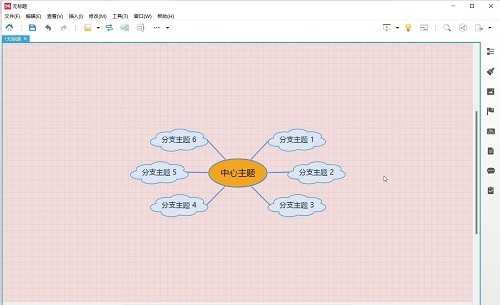 正版软件
正版软件
- XMind怎么修改线条样式_XMind修改线条样式的方法
- 第一步:首先点击打开需要修改线条样式的思维导图,如下图所示。第二步:在界面右侧点击如图所示的【格式】图标,如下图所示。第三步:然后在界面中点击选中中心主题,在界面右侧可以看到【线条】栏,如下图所示。第四步:点击【线条】栏下方的图标可以设置线条的样式,比如我们可以设置为圆角折线样式,如下图所示。第五步:我们还可以点击设置线条的粗细和颜色,如下图所示。
- 26分钟前 0
-
 正版软件
正版软件
- u盘专杀工具,有效清除顽固病毒的利器!
- 随着科技的不断发展,计算机病毒也在不断进化,给我们的数字生活带来了巨大的威胁。面对顽固的病毒,普通的杀毒软件往往力不从心。但是,现在有一种利器——U盘专杀工具,能够有效清除各种顽固病毒,成为保护我们数字资产的得力助手。工具原料:系统版本:Windows10/11品牌型号:金士顿DataTravelerMax256GB软件版本:U盘专杀工具v2.0一、什么是U盘专杀工具?U盘专杀工具是一种特殊的杀毒工具,它不需要安装在电脑上,而是直接运行在U盘中。这种工具通常针对特定的病毒进行专门的查杀,能够快速、彻底地清
- 41分钟前 u盘杀毒软件 u盘专杀工具 u盘修复工具 0
-
 正版软件
正版软件
- 腾讯文档怎么换行_腾讯文档换行方法
- 1、首先打开一个浏览器,进入腾讯文档首页。2、然后点击打开一个在线表格文档。3、接着单元格中输入文字。4、把光标移动到需要换行的位置。5、再按键盘的【alt+enter】键即可换行。6、也可以输入文字后,点击工具栏中自动换行的图标。7、最后单元格内容会根据列宽自动换行。
- 56分钟前 0
-
 正版软件
正版软件
- ppt2013设置默认字体的具体步骤
- 在菜单栏选择设计菜单。出现页面后,选择字体菜单栏在内置中设置需要的字体样式,若没有你需要的,也可以自定义同样在内置中选择新建主题字体。出现下图这个框框,在框框中选择标题、正文字体,也可以给名称命名。
- 1小时前 00:04 0
最新发布
相关推荐
热门关注
-

- Xshell 6 简体中文
- ¥899.00-¥1149.00
-

- DaVinci Resolve Studio 16 简体中文
- ¥2550.00-¥2550.00
-

- Camtasia 2019 简体中文
- ¥689.00-¥689.00
-

- Luminar 3 简体中文
- ¥288.00-¥288.00
-

- Apowersoft 录屏王 简体中文
- ¥129.00-¥339.00








